Zaktualizuj oprogramowanie na routerze ZyXEL Keenetic Lite
Routery Keenetic firmy ZyXEL, w tym model Lite, cieszą się dużą popularnością wśród użytkowników dzięki łatwemu dostępowi i intuicyjnie zrozumiałemu interfejsowi, który umożliwia aktualizowanie oprogramowania bez specjalnych umiejętności. W ramach tego artykułu opiszemy ten proces szczegółowo na dwa sposoby.
Treść
Instalowanie oprogramowania układowego w ZyXEL Keenetic Lite
W różnych modelach Keynetic ZyXEL interfejs jest prawie identyczny, dlatego procedura instalowania aktualizacji i ustawień oprogramowania jest taka sama. Z tego powodu poniższe instrukcje są odpowiednie dla innych modeli, ale w tym przypadku nadal mogą występować niespójności w nazwach i rozmieszczeniu niektórych sekcji.
Zobacz także: Jak zaktualizować oprogramowanie układowe w ZyXEL Keenetic 4G
Opcja 1: Automatyczna instalacja
Procedura instalowania aktualizacji na routerze tego modelu w trybie automatycznym wymaga minimalnej liczby czynności. Wystarczy otworzyć panel sterowania urządzenia za pomocą przeglądarki internetowej i użyć jednej z wbudowanych funkcji.
- Otwórz panel sterowania routera, korzystając z następujących danych:
- Adres IP to "192.168.1.1" ;
- Zaloguj się - "admin" ;
- Hasło to "1234" .
Uwaga: Dane mogą się różnić od standardu, na przykład w przypadku ich zmiany podczas procesu konfiguracji.
- Na stronie początkowej Monitora zostaną opublikowane informacje o używanym modelu, w tym wersja oprogramowania. Jeśli ZyXEL opublikował najnowsze aktualizacje, kliknij link "Dostępne" w odpowiednim polu.
- Kliknięcie określonego napisu spowoduje przekierowanie na stronę wyboru komponentów. Bez odpowiedniego zrozumienia konsekwencji, nie ma potrzeby zmiany czegokolwiek tutaj, wystarczy kliknąć przycisk "Aktualizuj" .
- Poczekaj, aż proces aktualizacji zostanie zakończony. W zależności od szybkości połączenia internetowego i wagi pobranych aktualizacji, czas instalacji może się różnić.
Uwaga: Router musi się automatycznie uruchomić ponownie, ale czasami może być konieczne ręczne wykonanie tej operacji.

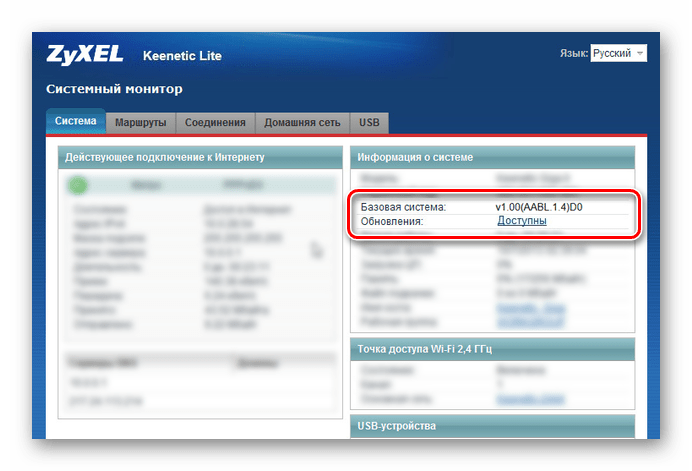
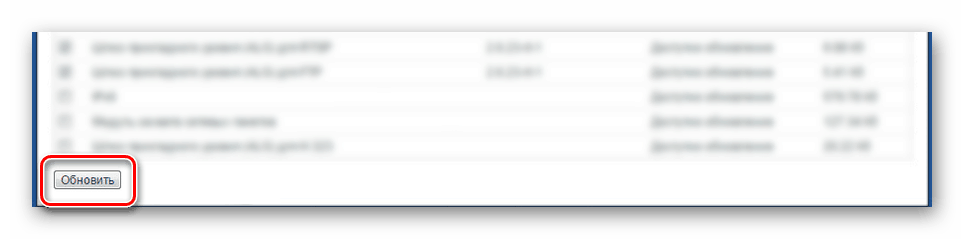
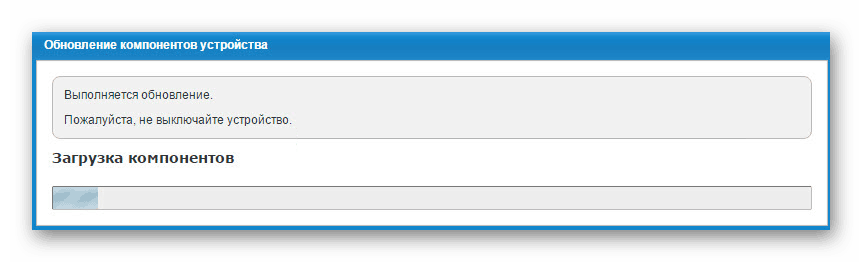
Po zakończeniu instalacji zaktualizowanego oprogramowania układowego konieczne będzie ponowne uruchomienie urządzenia. To zadanie można uznać za kompletne.
Opcja 2: ręczna instalacja
W przeciwieństwie do aktualizacji w trybie automatycznym, w tym przypadku wszystkie działania można podzielić na dwa kolejne etapy. Takie podejście pozwoli zainstalować nie tylko najnowszą, ale także starszą wersję oprogramowania bez dostępu do Internetu.
Krok 1: Pobierz oprogramowanie układowe
- Przede wszystkim musisz znaleźć symbol rewizji na routerze. Różne modele urządzeń mogą się różnić i są ze sobą niezgodne.
Uwaga: w większości przypadków wersje różnią się tylko routerami 4G i Lite.
- Teraz postępuj zgodnie z podanym przez nas linkiem do oficjalnej strony internetowej ZyXEL i kliknij blok "Centrum pobierania" .
- Tutaj musisz kliknąć przycisk "Pokaż wszystko" , aby otworzyć pełną listę dostępnych plików.
- Z listy wybierz odpowiednie oprogramowanie układowe routera Keenetic Lite. Pamiętaj, że obok nazwy serii może również występować model.
- W zależności od wersji wybierz jedno z prezentowanych oprogramowania w bloku "System operacyjny NDMS" .
- Po pobraniu plik oprogramowania układowego musi zostać rozpakowany.
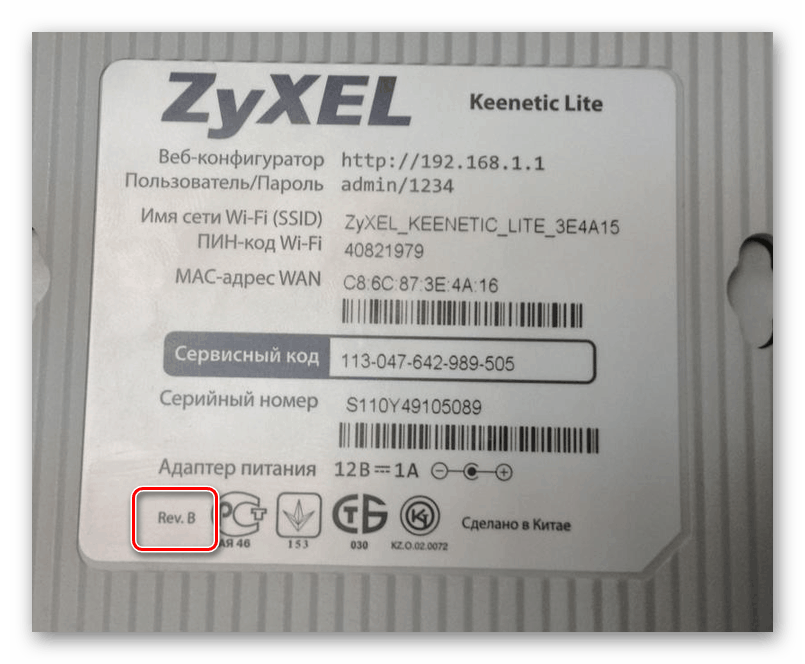
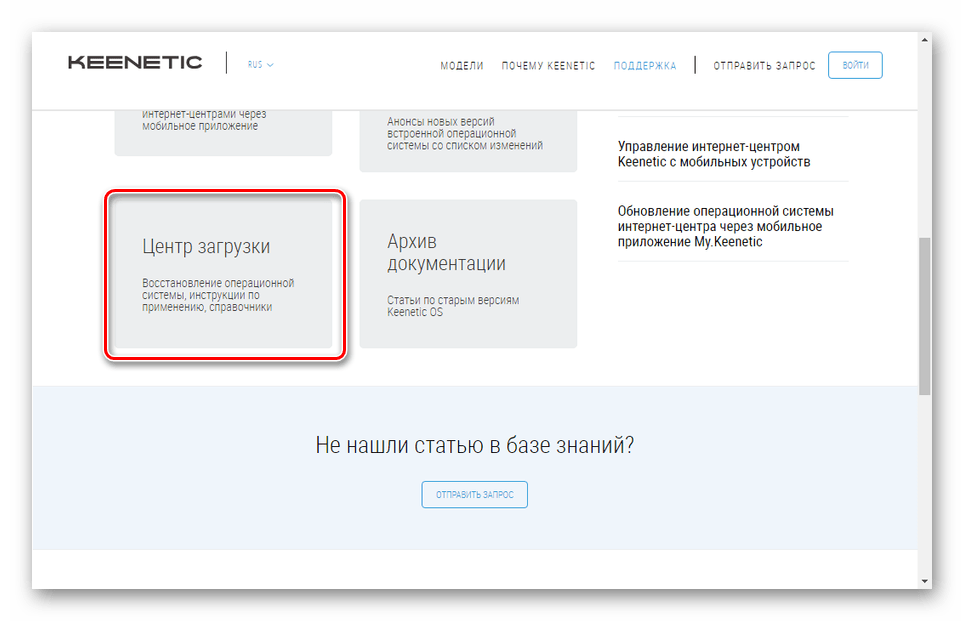
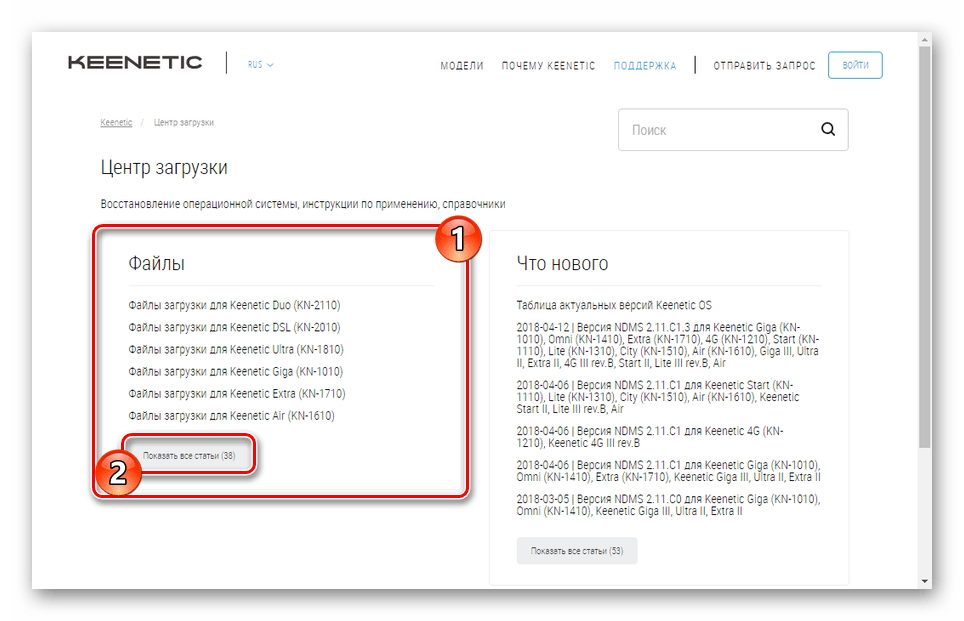
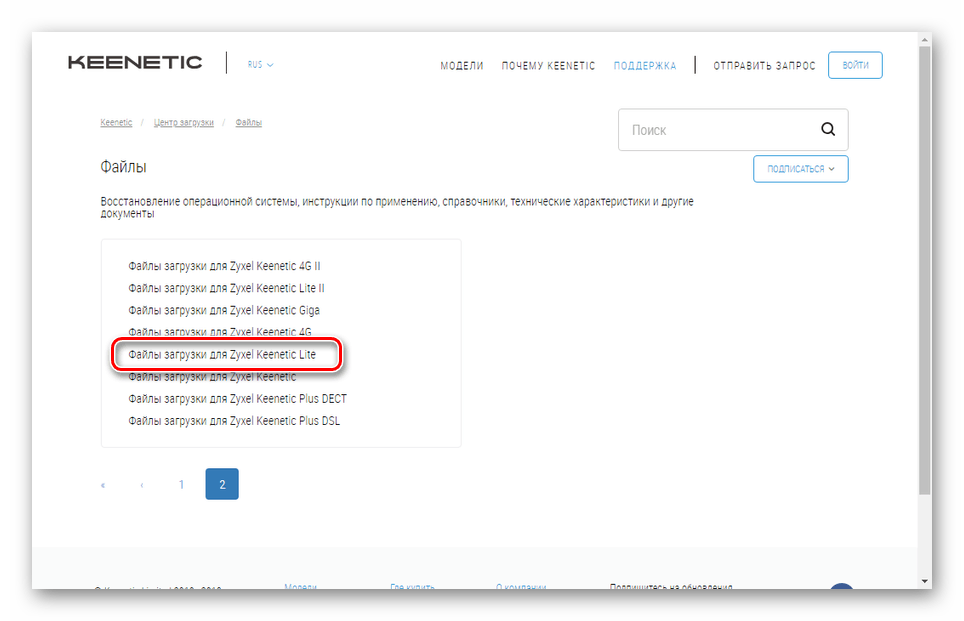
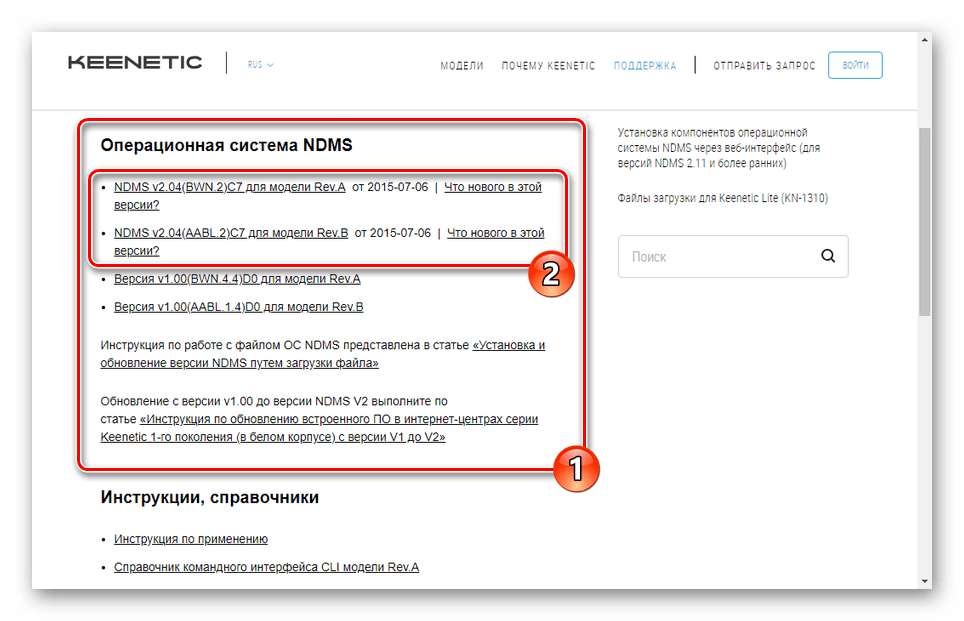
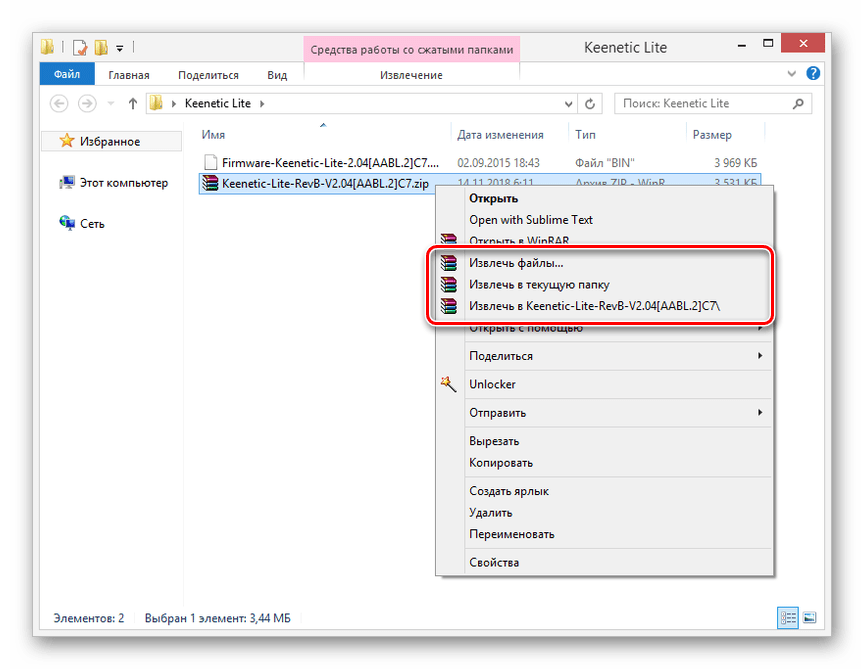
Krok 2: Zainstaluj oprogramowanie układowe
- Otwórz panel sterowania ZyXEL Keenetic Lite i rozwiń sekcję "System" .
- Za pomocą tego menu przejdź na stronę "Firmware" i kliknij przycisk "Browse" . Możesz również kliknąć puste pole, aby wybrać plik.
- Korzystając z okna "Otwieranie" na komputerze, znajdź wcześniej rozpakowany plik BIN. Wybierz i kliknij przycisk "Otwórz" .
- Następnie kliknij przycisk "Aktualizuj" na tej samej stronie panelu sterowania.
- Potwierdź instalację aktualizacji za pomocą wyskakującego okna przeglądarki.
- Zaczekaj, aż procedura aktualizacji zostanie zakończona, po czym urządzenie będzie musiało zostać ponownie uruchomione.
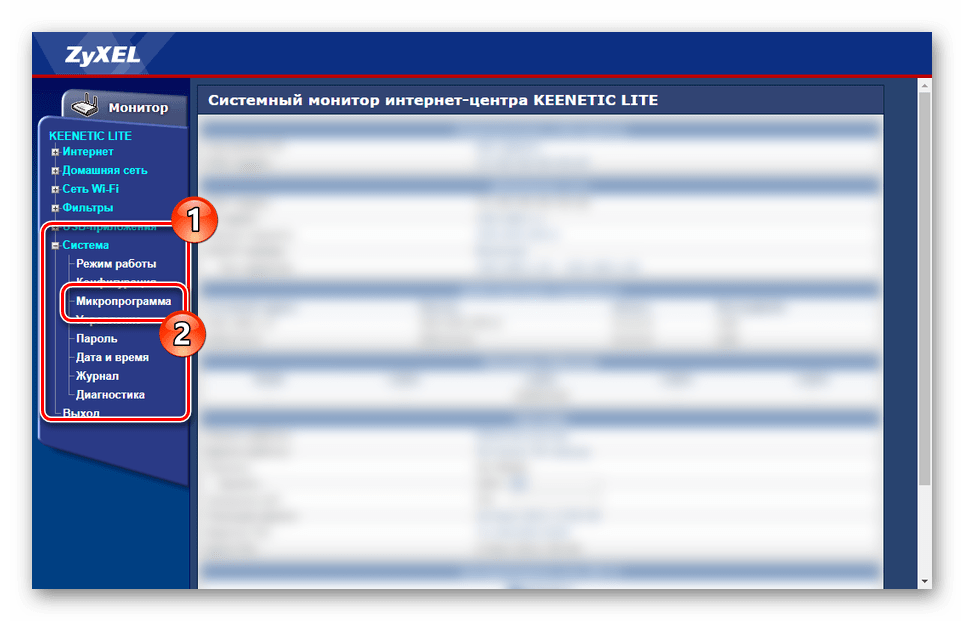
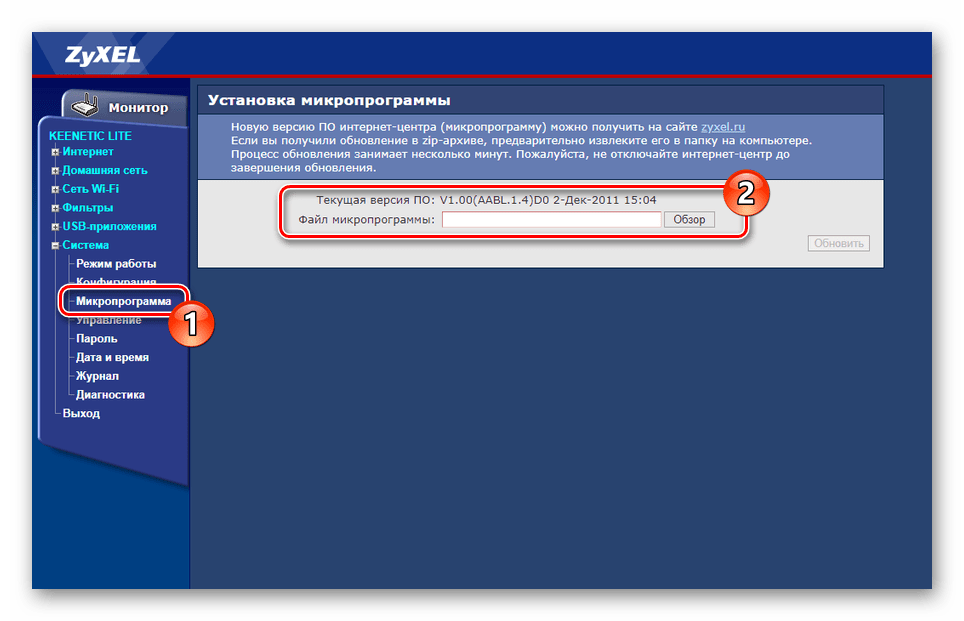
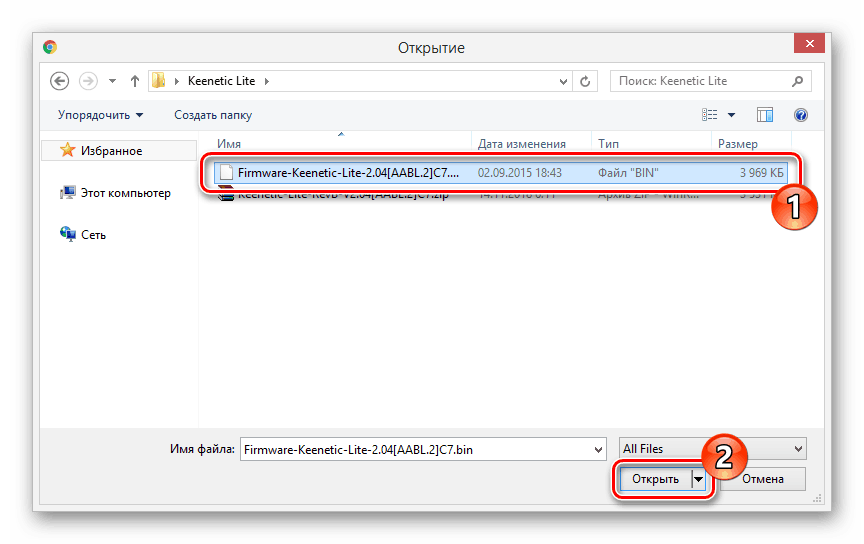
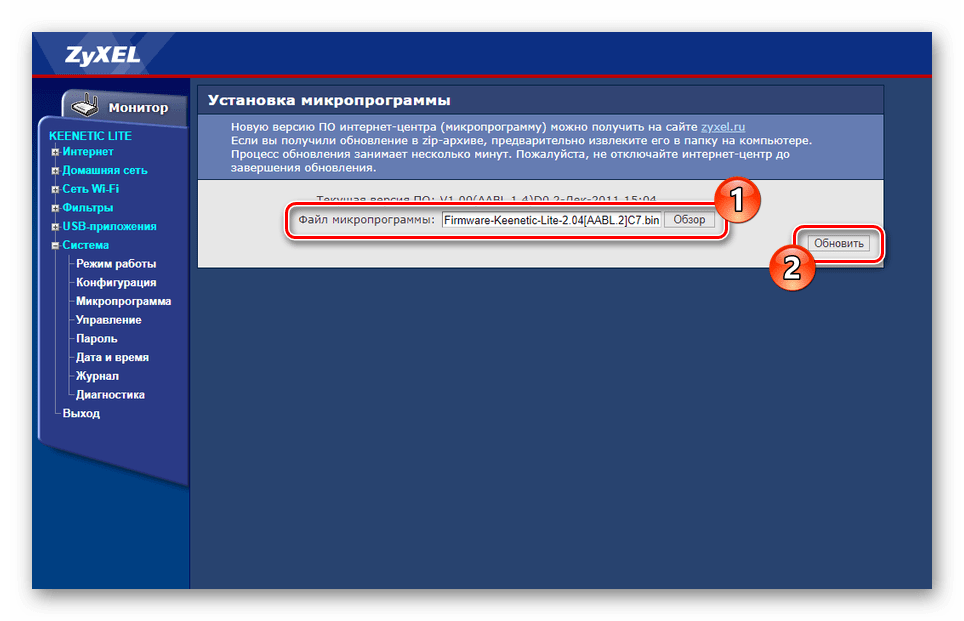
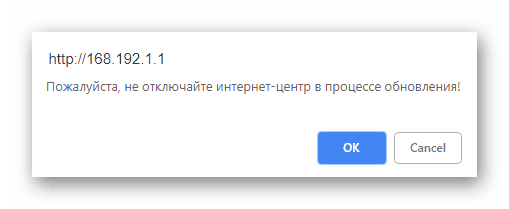
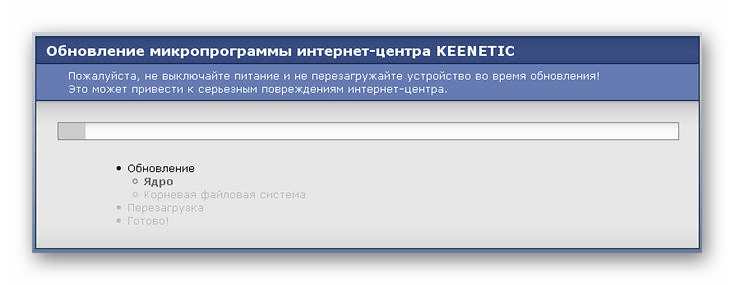
Podobnie jak w pierwszym wariancie, po zakończeniu instalacji oprogramowania układowego może być konieczne ponowne uruchomienie routera ręcznie. Teraz interfejs i dostępne funkcje mogą ulec zmianie z powodu instalacji aktualizacji.
Wniosek
Mamy nadzieję, że po przestudiowaniu instrukcji, nie masz żadnych pytań dotyczących aktualizacji oprogramowania sprzętowego w tym modelu routera. Możesz także znaleźć na naszej stronie internetowej kilka artykułów na temat zakładania niektórych odmian Centrum Internetowego Keenetic ZyXEL. Ponadto, jeśli to konieczne, chętnie pomożemy w komentarzach.